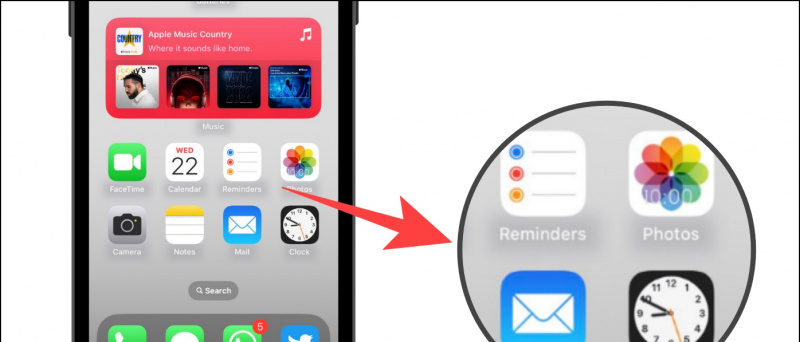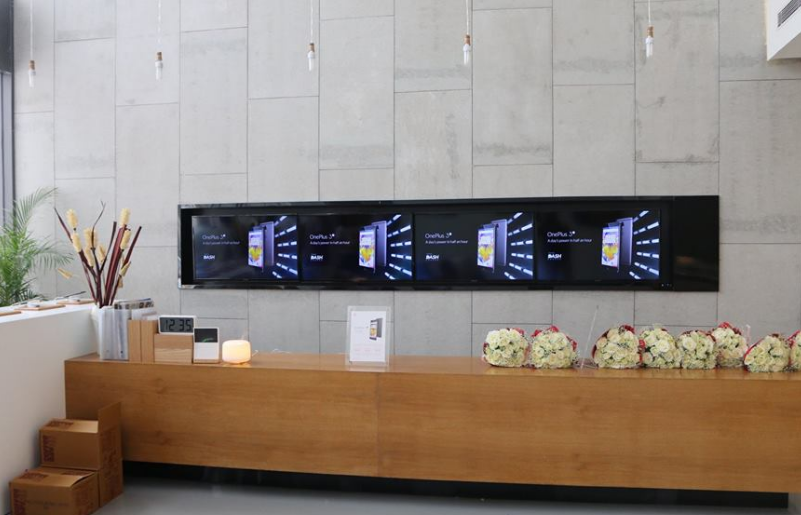I laptop economici generalmente non hanno buone fotocamere. In effetti, la maggior parte di essi non fornisce una qualità accettabile per le videochiamate. Ma cosa succede se puoi collegare il tuo telefono come webcam e utilizzare le sue telecamere per le videochiamate? Non sarebbe bello partecipare a una chiamata con video di alta qualità? Bene, è molto possibile per chiunque. Ecco una semplice guida passo passo su come utilizzare il telefono come webcam per una videochiamata con zoom, sia su Android che su iOS.
Usa il telefono come webcam per la chiamata zoom
Per i principianti, utilizzare il telefono come webcam per le videochiamate su Zoom non è affatto difficile. Sono necessari alcuni semplici passaggi, tra cui il collegamento di telefoni e PC al WiFi, l'installazione di app su due dispositivi, l'accoppiamento e la modifica della fotocamera per lo zoom. Sembra facile, vero? Segui la guida dettagliata di seguito.
Passaggi per utilizzare Android o iPhone come webcam per una riunione di zoom
1. Collega il telefono e il PC al WiFi
Per iniziare, collega il telefono e il computer alla stessa rete WiFi. Questo è importante perché il modo in cui colleghiamo il telefono per utilizzarlo come webcam per le chiamate con zoom.
Non hai una connessione wifi? È possibile utilizzare un telefono secondario per creare un hotspot e collegare ad esso sia il telefono che il computer. Una volta terminato, procedi con i passaggi seguenti.
2. Installa iVCam su telefono e PC
Sul tuo telefono Google Play Store o App Store Installa l'app mobile iVCam da. Apri l'applicazione e fornisci le autorizzazioni necessarie.

Ora, sul mio computer Client per PC iVCam Scarica. Installa il setup e aprilo. Non devi comprare nulla: la versione gratuita funziona bene. Apri l'app sul telefono e sul computer per consentire loro di connettersi.
3. Completare l'installazione
L'app sul tuo telefono rileverà automaticamente il tuo computer. Assicurati che siano entrambi connessi alla stessa rete WiFi. In genere, iVCam si connette automaticamente al client del PC. Ma negli stessi casi, potresti dover toccare manualmente il pulsante di connessione.

Una volta terminato, il telefono ora fungerà da webcam collegata al PC e il video della videocamera verrà visualizzato sullo schermo del computer in tempo reale. È possibile utilizzare i controlli sullo schermo del telefono per passare alla fotocamera anteriore, applicare miglioramenti e eseguire il mirroring del video. È inoltre possibile modificare le preferenze video nelle impostazioni del client per PC iVCam.
cambia il suono di notifica per l'app Android
Questa è una buona cosa: sono stato in grado di utilizzare tutte e quattro le fotocamere del mio telefono in una riunione di zoom. Oltre al normale retro e selfie, l'iVCam mi ha permesso di passare a obiettivi grandangolari e teleobiettivi per le videochiamate. Per verificare se funziona sul telefono, fare clic sul pulsante Ciclo fotocamera attraverso la fotocamera.
4. Partecipa a una riunione di zoom - cambia fotocamera in iVCam
Finora, hai connesso in modalità wireless il tuo telefono al computer per utilizzarlo come webcam. Ora, tutto ciò che devi fare è selezionare iVCam come fotocamera preferita nel client Zoom. Puoi farlo utilizzando i passaggi seguenti.
Prima di partecipare a una riunione

- Apri Zoom sul tuo PC.
- Fare clic sull'icona a forma di ingranaggio in alto a destra per aprire le impostazioni.
- Seleziona il video dalla barra laterale sinistra.
- Fare clic sul menu a discesa sotto la telecamera.
- Seleziona E2eSoft iVCam.
Ora puoi partecipare o creare una riunione. Per impostazione predefinita, Zoom utilizzerà la fotocamera del telefono per le riunioni. Tuttavia, è anche possibile cambiare telecamera durante la riunione, come mostrato di seguito.
Durante una riunione

- Crea o partecipa a una riunione in Zoom.
- Durante la riunione, fare clic sulla freccia su accanto al video di interruzione.
- Ora, sotto Seleziona una videocamera, scegli e2esoft iVCam come videocamera.
- Il tuo video passerà immediatamente dalla fotocamera del PC alla fotocamera del telefono.
Questo è tutto. Ora, posiziona il telefono su un treppiede ed è adatto per una riunione. Puoi passare dalla fotocamera anteriore a quella posteriore in qualsiasi momento tramite il controllo sullo schermo del telefono.
Con tutto, Sfocatura dello sfondo E Sfondo virtuale Funzionalità di zoom comuni come questa continueranno a funzionare, quindi non devi preoccuparti di nulla. In effetti, funzioneranno ancora meglio, grazie a filmati di buona qualità dal tuo telefono.
Questa era una semplice guida in quattro passaggi su come utilizzare il tuo dispositivo Android o iPhone con il tuo PC per una videochiamata Zoom PC. Prova a farlo e fammi sapere se incontri qualche difficoltà nei commenti qui sotto. Resta con noi per altri articoli simili.
Riquadro dei commenti di FacebookPuoi anche seguirci per notizie tecniche istantanee su Google News o per suggerimenti e consigli, recensioni di smartphone e gadget, iscriviti GadgetsToUse Telegram Group o per gli ultimi video di revisione iscriviti GadgetsToUse Canale Youtube.